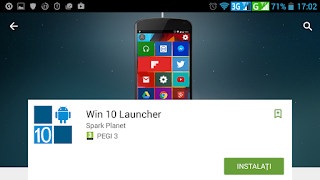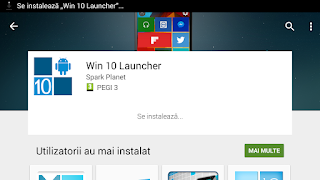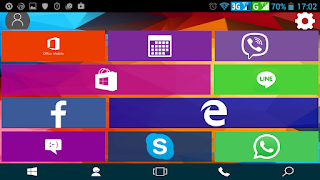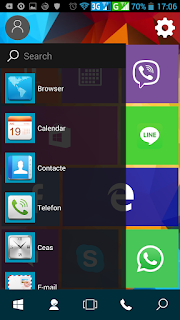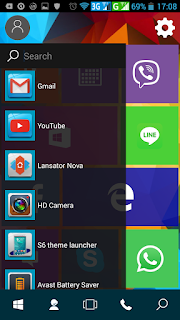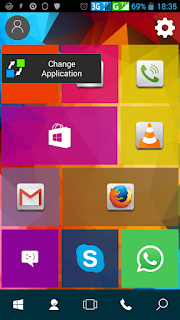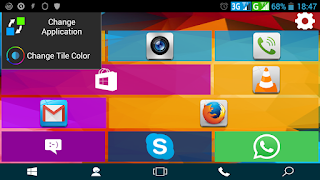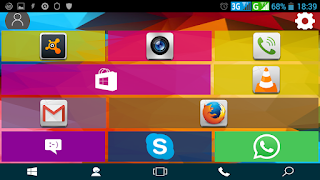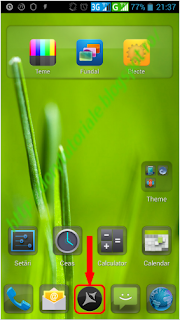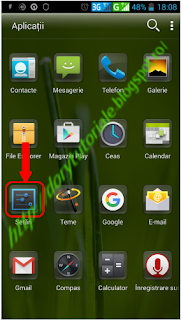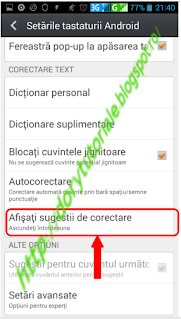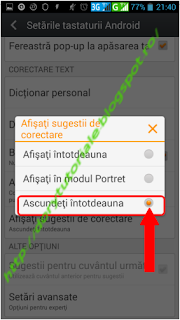Salut
prieteni, azi am sa va arat cum sa procedati daca sunteti fan Windows Phone
.
Doriti
ca dispozitivul vostru portabil sa arate ca si cum ati avea Windows
Phone? Nu stiti cum sa faceti asta pe un telefon cu Android?
Dacă
ai un dispozitiv cu Android şi apreciezi mai mult interfaţa Windows
Phone, poţi instala o aplicaţie din Google Play Store care va
înlocui interfaţa clasică de Android. Astfel de aplicaţii poartă
numele de “launcher”, iar în acest articol am sa va prezint cea
mai interesanta opţiune pentru a avea o interfaţă Windows Phone pe
telefonul tău Android.
Aceasta
aplicatie se numeste launcher Windows Phone 10, se poate instala din
Google Play Store si arata aproape la fel cu interfata Windows Phone 10.
Deschideti Google Play Store si tastati in casuta de cautare WP 10, apoi urmati pasi de mai jos.
Asa arata interfata laucher Windows 10
Daca apasati pe iconita din stanga jos cu Windows o sa apara aplicatiile ca in meniul Start din Windows.
Atunci cand vreti sa schimbati aplicatiile din aceasta interfata, tineti apasat pe spatiul din dreptul aplicatiei, pe care vreti sa o inlocuiti si o sa apara o mica fereastra pop-up "Change Application" ,selectati si alegeti din lista deschisa aplicatia dorita de voi.
Dupa ce ati inlocuit aplicatia, puteti sa schimbati si culoarea din spatiul respectiv, tinand apasat, alegeti din fereastra pop-up "ChangeTile Color" apoi culoarea dorita de voi.
Asa arata interfata WP 10 personalizata de mine, voi puteti sa modificati asa cum doriti.
Pentru cine nu stie, unul dintre cele mai mari avantaje ale sistemului de operare Android este posibilitatea de personalizare . Chiar daca nu aveti dispozitivul rootat, se poate realiza lejer anumite setări, fara prea multe batai de cap.
Există utilizatori încântaţi de dispozitivele cu Windows Phone, dar care nu sunt dispuşi să renunţe la Android din cauza numărului redus de aplicaţii free pentru platforma Microsoft.
Cu asta am incheiat acest tutorial, va multumesc si va mai astept.
Sa aveti succes in tot ce faceti!